EmEditor-简洁强大的文本编辑器,EmEditor可以按下ALT键在文本中划出矩形局域来选择文字,也就是选择文本列块,可以无限撤消、重做。Windows 自带的基本功能太过简单,EmEditor可说是替代记事本最好选择。
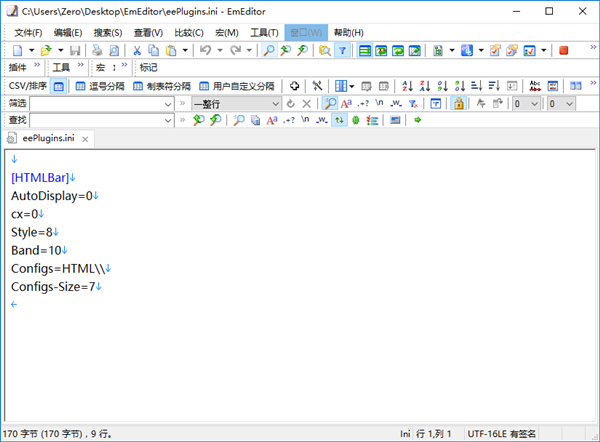
EmEditor功能介绍
1.优化打开大文件
2.宏工具栏
3.击键和鼠标操作的记录和回放
4.新的对象,属性,和宏的方法
5.正则表达式搜索和突出
6.外部工具
7.插件使用自定义栏
8.关键字高亮
9.自定义键盘,工具栏,菜单,字体和颜色
10.拖放
11.自动保存/备份
12.箱选择模式(与ALT键鼠标选择)
13.可点击的网址和电子邮件地址
14.可以定义多种配置和关联的文件扩展名
15.可以节省备份到回收站
16.可以打开最近使用的文件,从任务栏上的托盘图标
17.快捷键插入重音符号和特殊字符
18.应用程序的错误处理程序支持
19.窗口可以被分割到最多4个窗格
EmEditor软件特点
1、增强型多项选择
进行多个选择时,光标会同时出现在多个位置。
2、百分比编码(URL编码)
使用百分比编码(URL编码)对选定的文本进行编码或解码。 如果鼠标指针悬停在以百分比编码编码的文本上,则将自动显示带有解码文本的工具提示。
3、上下移动线
添加了“向上移动行”和“向下移动行”命令。 默认情况下,这些命令被分配为CTRL + SHIFT + UP和CTRL + SHIFT + DOWN。 如果这些快捷键不起作用,请转到“配置属性”的“键盘”选项卡,然后单击“重置”,或将您喜欢的快捷键分配给这些命令。
4、多选编辑
新版本允许您选择文档中的多个位置。若要进行多个选择,请在选择一个选项后,按住CTRL键的同时用鼠标进行另一个选择。或者,您可以按F8键,移动光标以扩展选择,再次按F8键完成选择,再次移动光标转到下一个选择位置,然后重复此过程,直到完成所有选择。此外,“添加下一个事件”命令(CTRL + R)将找到与光标处的单词相同的文本。 “添加下一个下一个事件”命令将跳过下一个事件,但将其添加到下一个事件之后。 “选择所有事件”命令(CTRL + SHIFT + A)将选择所有事件。
进行多项选择后,您可以键入新文本以一次替换所有选择。按BACKSPACE键将删除每个选择中的最后一个字符。此外,您可以针对选择使用许多转换命令。
5、分割和合并文件
新版本还允许您轻松合并或拆分非常大的文件。新的“将当前文档拆分为多个文件”命令使您可以将当前文档拆分为多个文件,或者是每个用户指定的行数,或者是在每个书签行之前。它还允许您为每个单独的文件指定页眉和/或页脚。新的“将文档合并为单个文件”命令使您可以将多个文档合并为一个文件。
6、多种文件编码转换
现在,您可以同时转换许多文件的编码。 为此,首先通过按CTRL + O打开“打开”对话框并选择多个文件,或者通过在命令中指定“ emeditor.exe *。*”来打开要使用EmEditor转换的所有文件。 提示窗口。 然后在“文件”菜单中选择“使用编码保存全部”将使您可以使用指定的编码保存所有文档。
7、快速启动
新的“快速启动”命令允许您打开一个对话框,您可以在其中键入部分关键字来搜索所有命令。 列表框将快速填充搜索到的命令,然后您可以选择要启动的列表项。 “快速启动”对话框将搜索所有EmEditor命令,插件,宏,外部工具,最近使用的文件,文件夹,字体,打开的文档文件名等。
EmEditor安装破解教程
1、下载软件压缩包后先进行解压,双击exe文件,如下图所示;
2、弹出软件安装向导页,点击下一步;
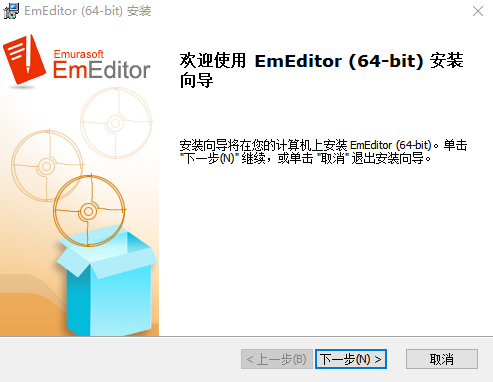
3、选择软件安装的类型,默认即可;
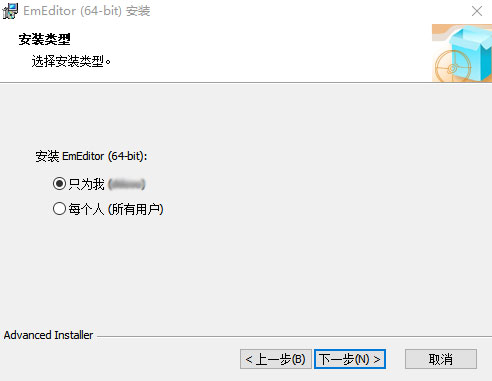
4、勾选我接受,点击下一步;
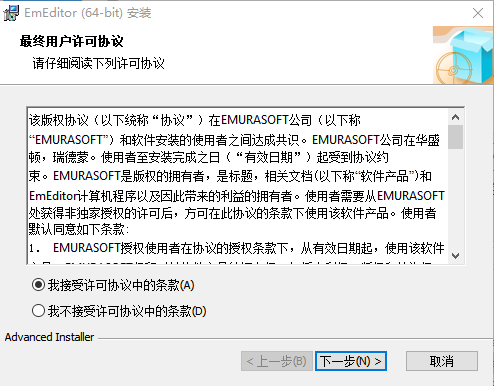
5、选择软件安装的类型,推荐使用典型;
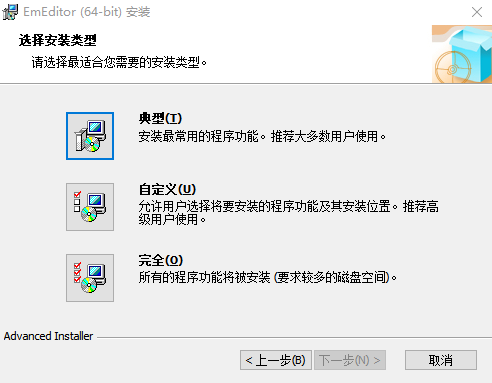
6、等待软件的安装,弹出下图软件安装成功;
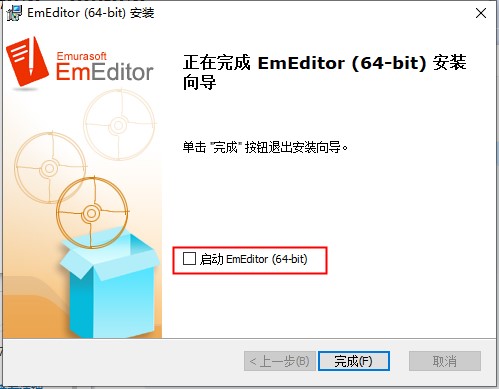
7、双击运行软件,软件会自动弹出注册提示,点击“输入注册密钥”
如果没有弹出,可点击软件导航栏的“帮助”,在点击“关于EmEditor”即可。
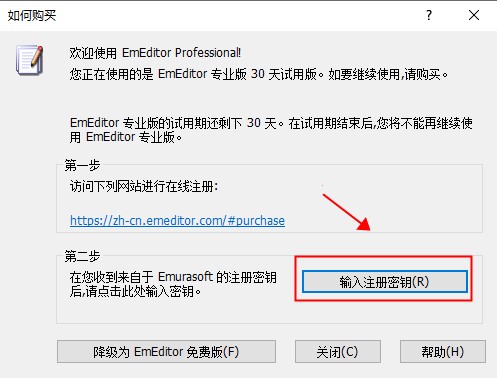
8、将之前安装包中的“Keygen”文件解压,运行里面的注册机,点击“Generate”生成一组注册秘钥;
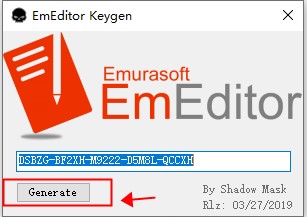
9、将注册吗复制到注册框内,姓名可随意输入,完成操作后,点击确定即可。
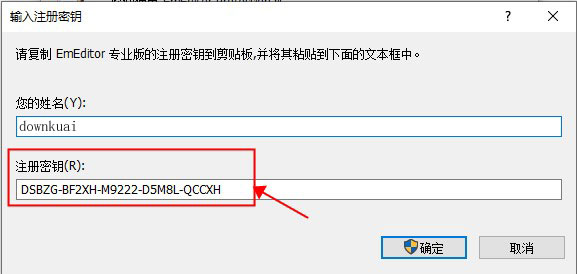
10、完成以上操作后软件就破解完成了;
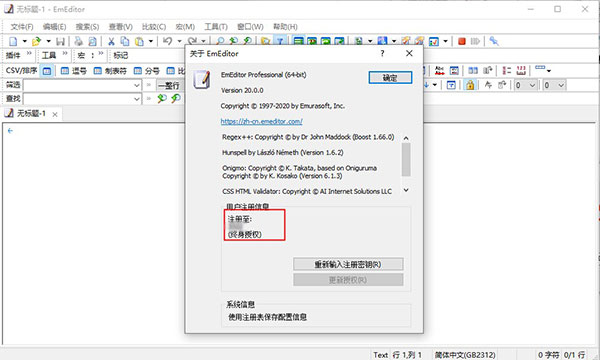
EmEditor更新内容
一般新增功能
添加了在半角/全角转换对话框中指定要转换的单个字符的功能。
当您尝试从最近的文件/文件夹列表中打开一个不存在的文件/文件夹时,新版本会显示一个消息框,询问您是否要从最近的文件/文件夹列表中删除该条目。
使用以下格式为超过 9 个的向后引用添加了正则表达式支持:k<10>,k<11>,k<12>,…。如果用作替换表达式,则也可用以下格式:$10,$11,$12,…。
使用以下格式为已命名的捕获组添加了正则表达式支持:(?expression);以及使用以下格式表示已命名的向后引用:k。
大大提高了删除重复行,以及各种排序命令的速度。
新增选项
添加了半角/全角字符列表框,选项 列表框,将选项设置为默认值按钮到半角/全角转换”对话框中。
添加了用重复行/列命令时扩展选区命令复选框到自定义对话框的编辑页面上。
添加了单击鼠标中键以粘贴和单击鼠标右键以设置光标位置复选框到自定义对话框的鼠标页面上。
插件 API 新增功能
添加了 EE_GET_UNICODE_NAME 消息,Editor_GetUnicodeName 内联函数,以及 UNICODE_NAME_INFO 结构。
添加了 EE_NUMBERING 消息,Editor_Numbering 内联函数,以及 NUMBERING_INFO 结构。
添加了 EI_GET_CHAR_TYPE 命令到 EE_INFO 消息中。
添加了 FLAG_CONVERT_CUSTOM,FLAG_RIGHT_SINGLE_QUOTATION 和 FLAG_RIGHT_DOUBLE_QUOTATION 标志以及 szChars 参数到 EE_CONVERT 消息和 Editor_Convert 内联函数中。
新增宏功能
添加了 GetUnicodeName 和 Numbering 方法到 Editor 对象中。
添加了 eeWidthCustom,eeWidthRightSingleQuotation 和 eeWidthRightDoubleQuotation 标志以及 szChars 参数到 ChangeWidth 方法中。
添加了 LineColor 属性到 DisplayItem 对象中。
添加了 eeColorValidatorError,eeColorValidatorWarning,和 eeColorValidatorMessage 常数到 DisplayList 集合的 Item 属性中。
下载仅供下载体验和测试学习,不得商用和正当使用。
下载体验
